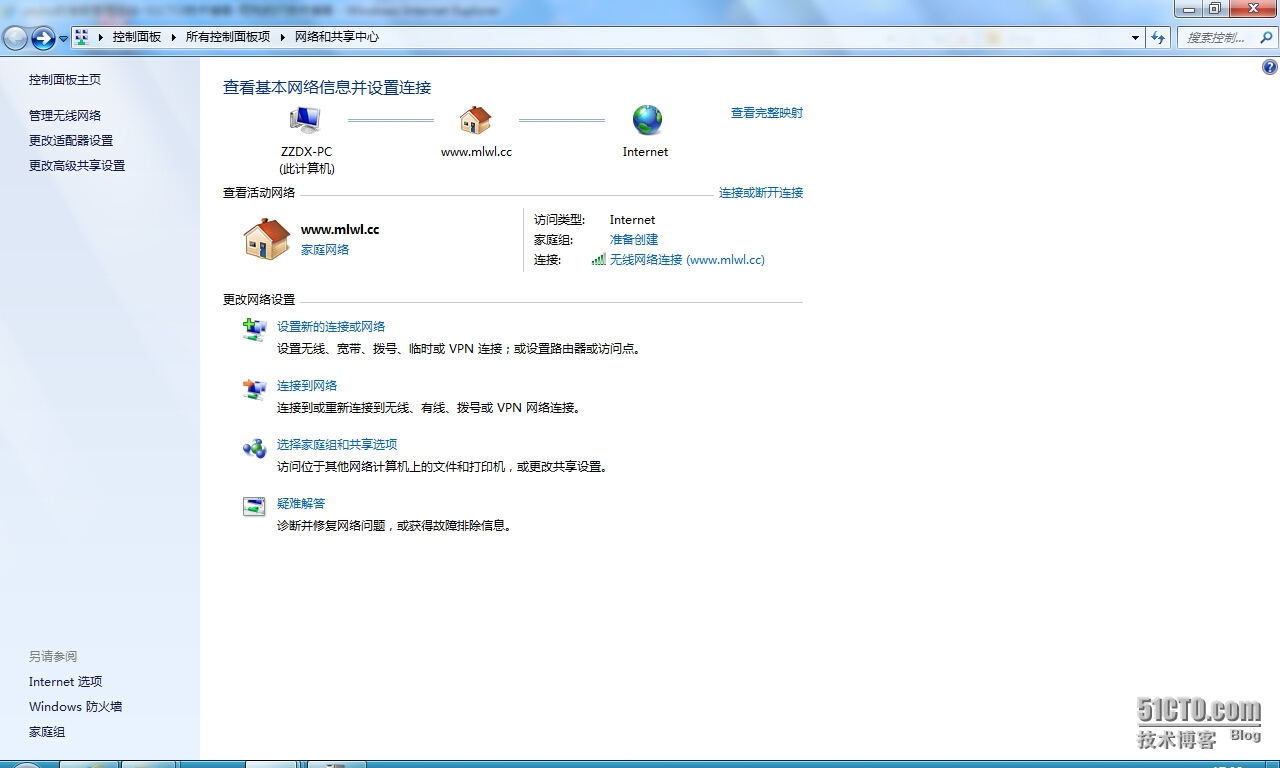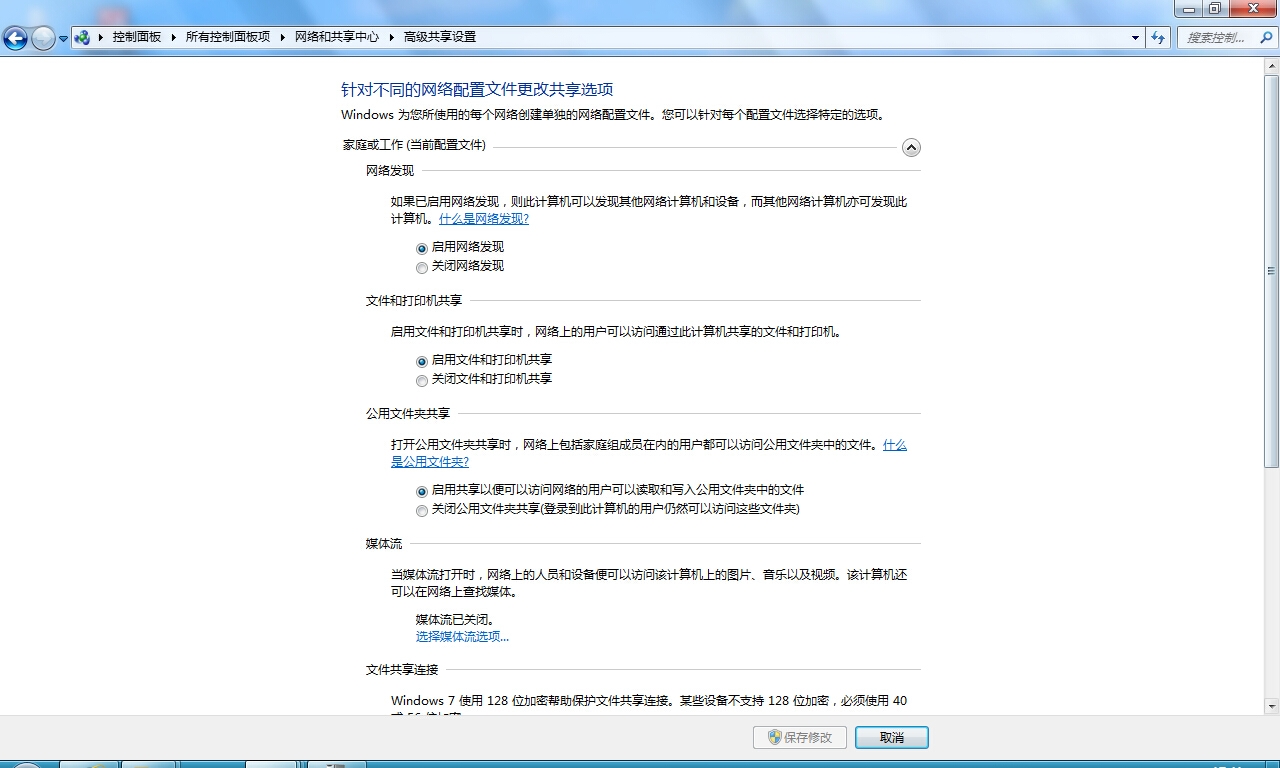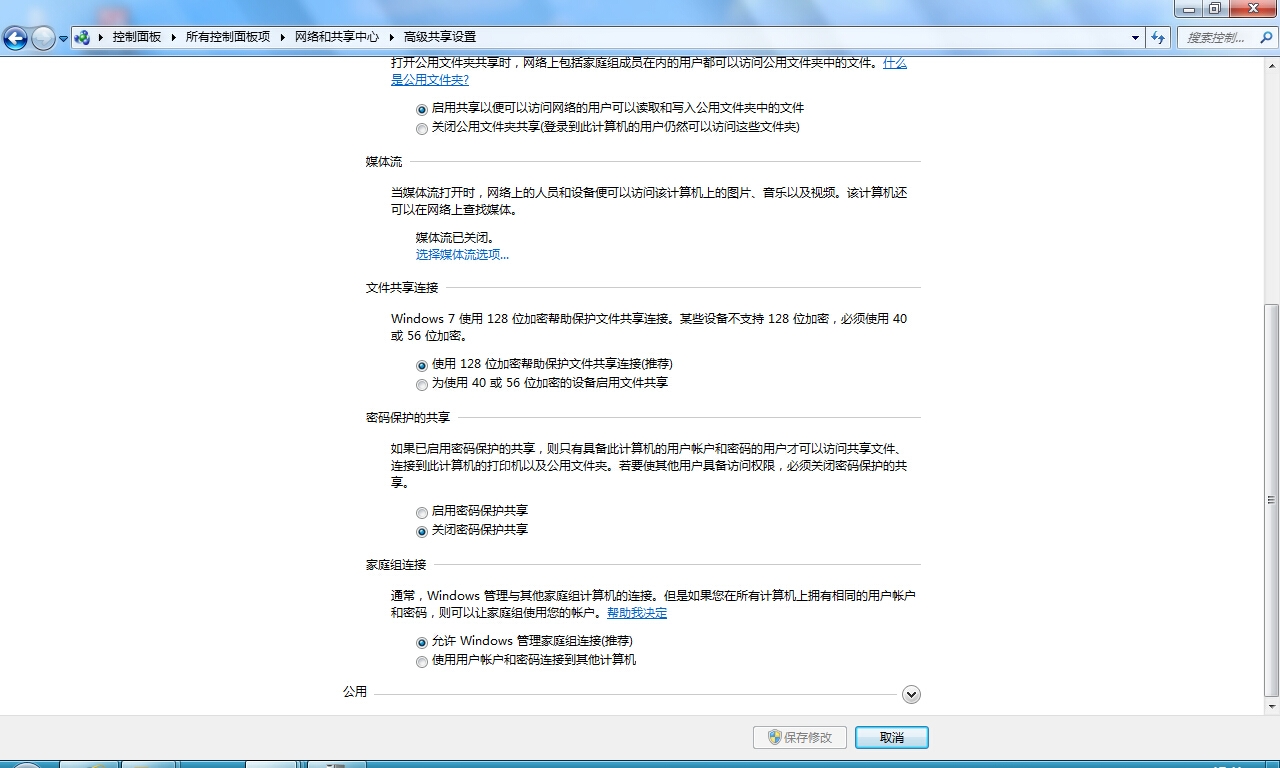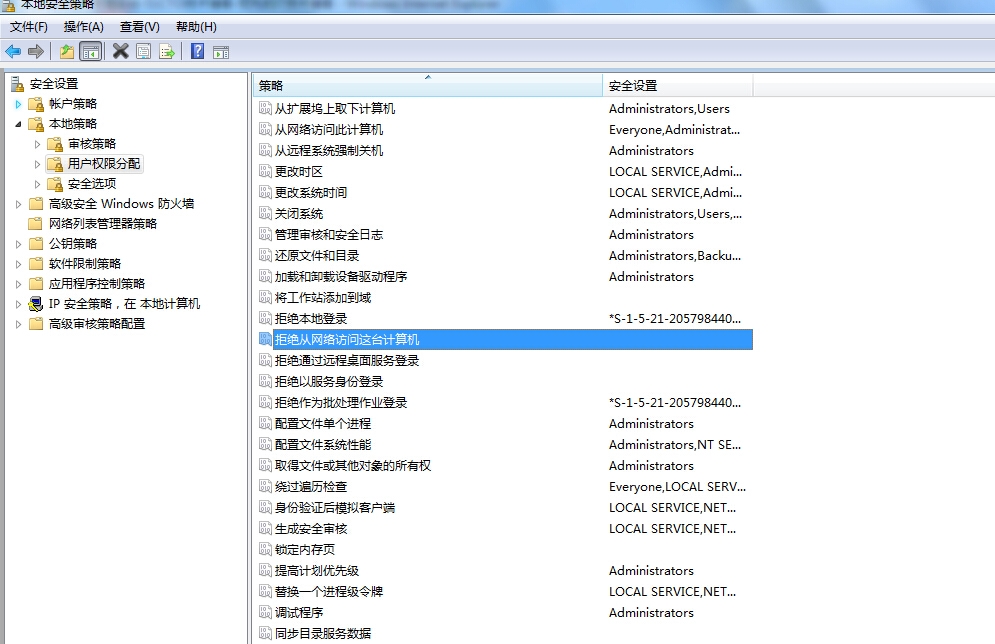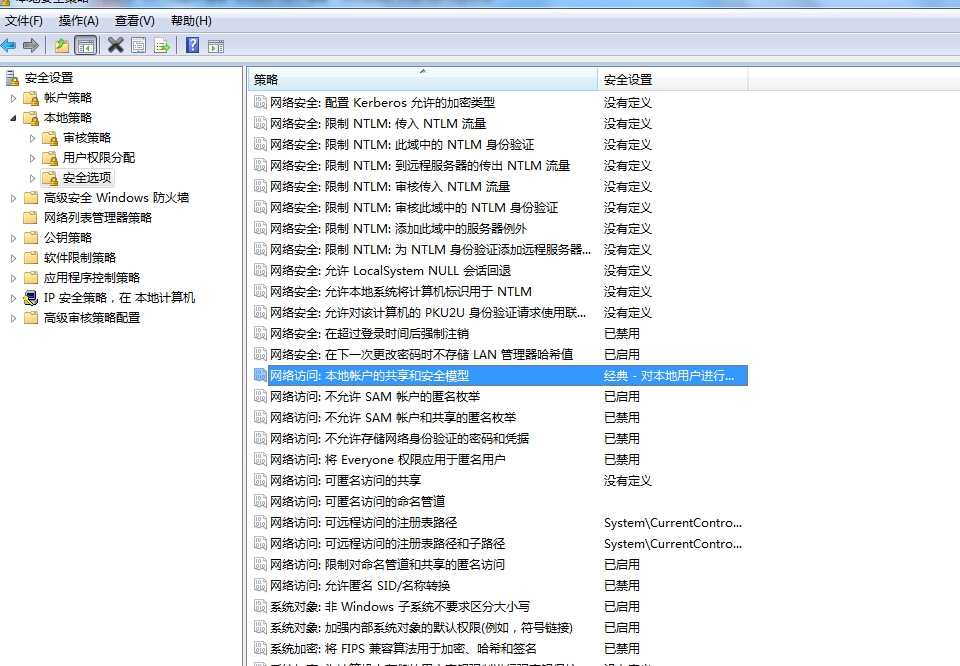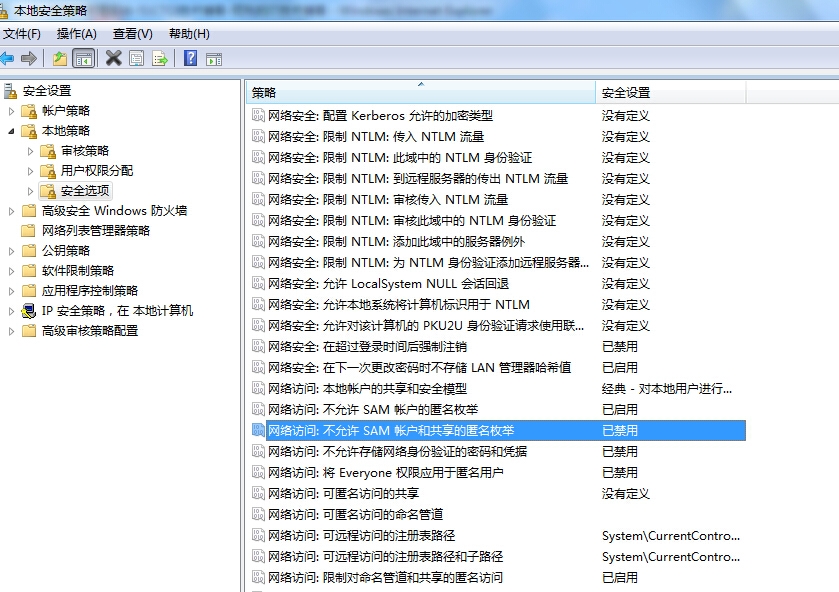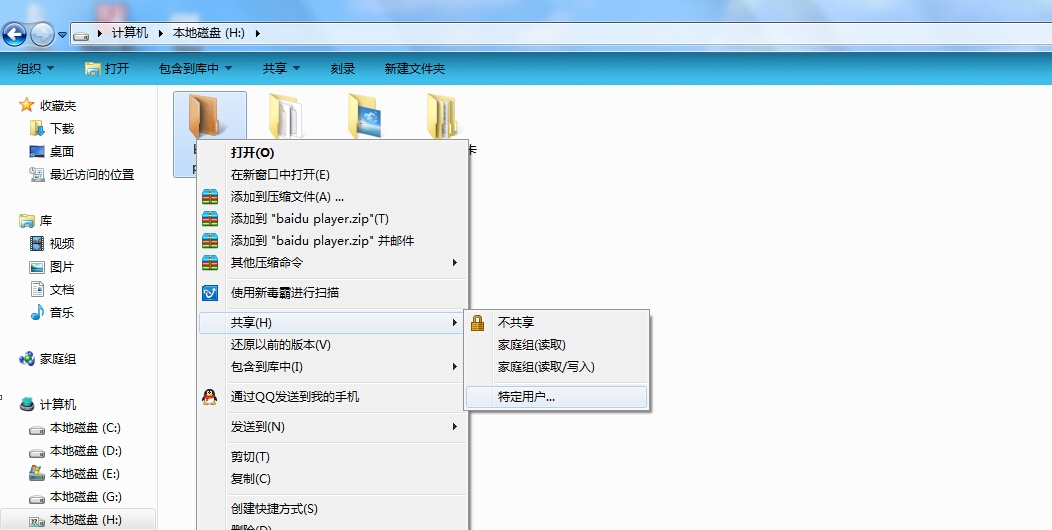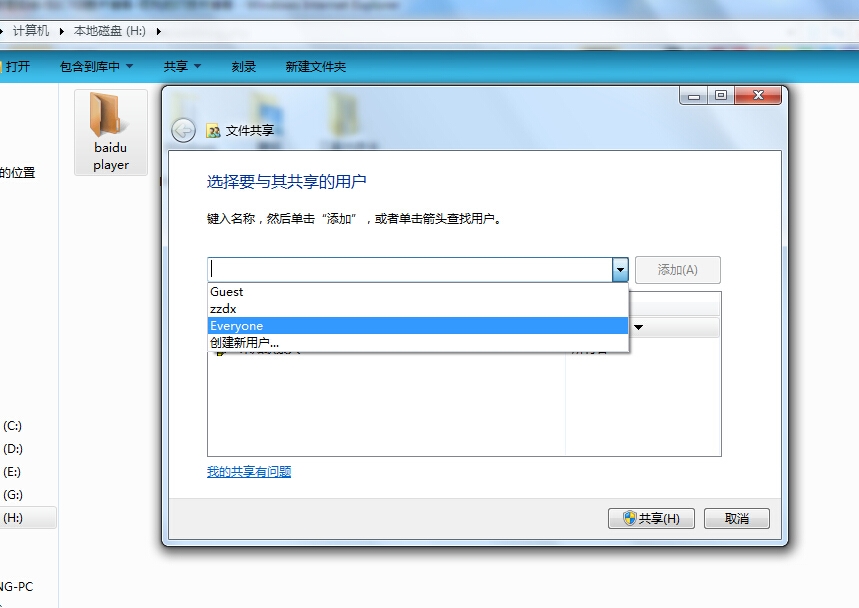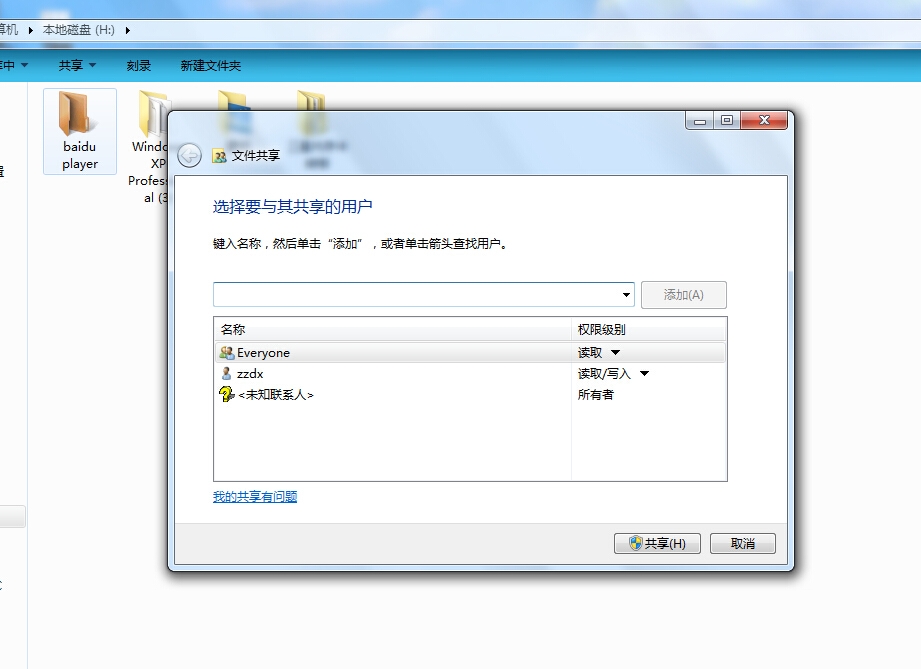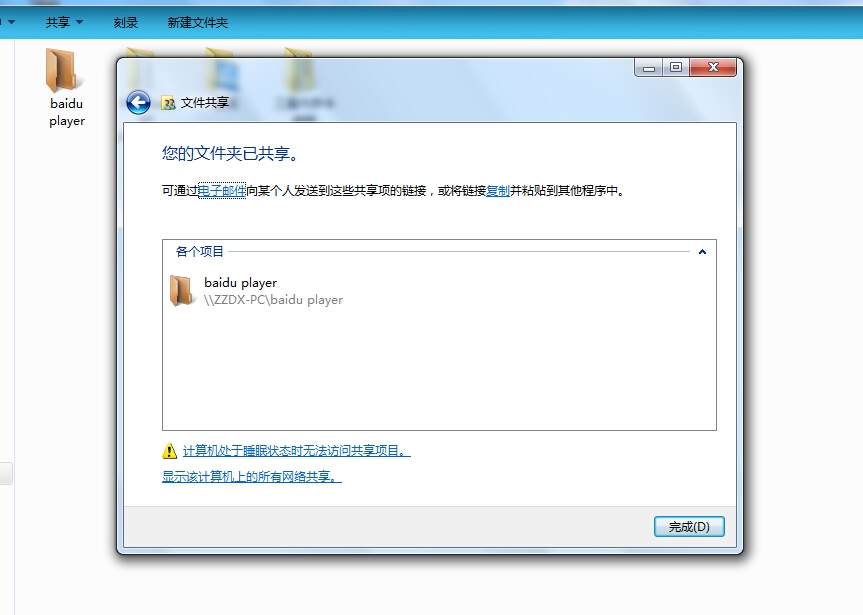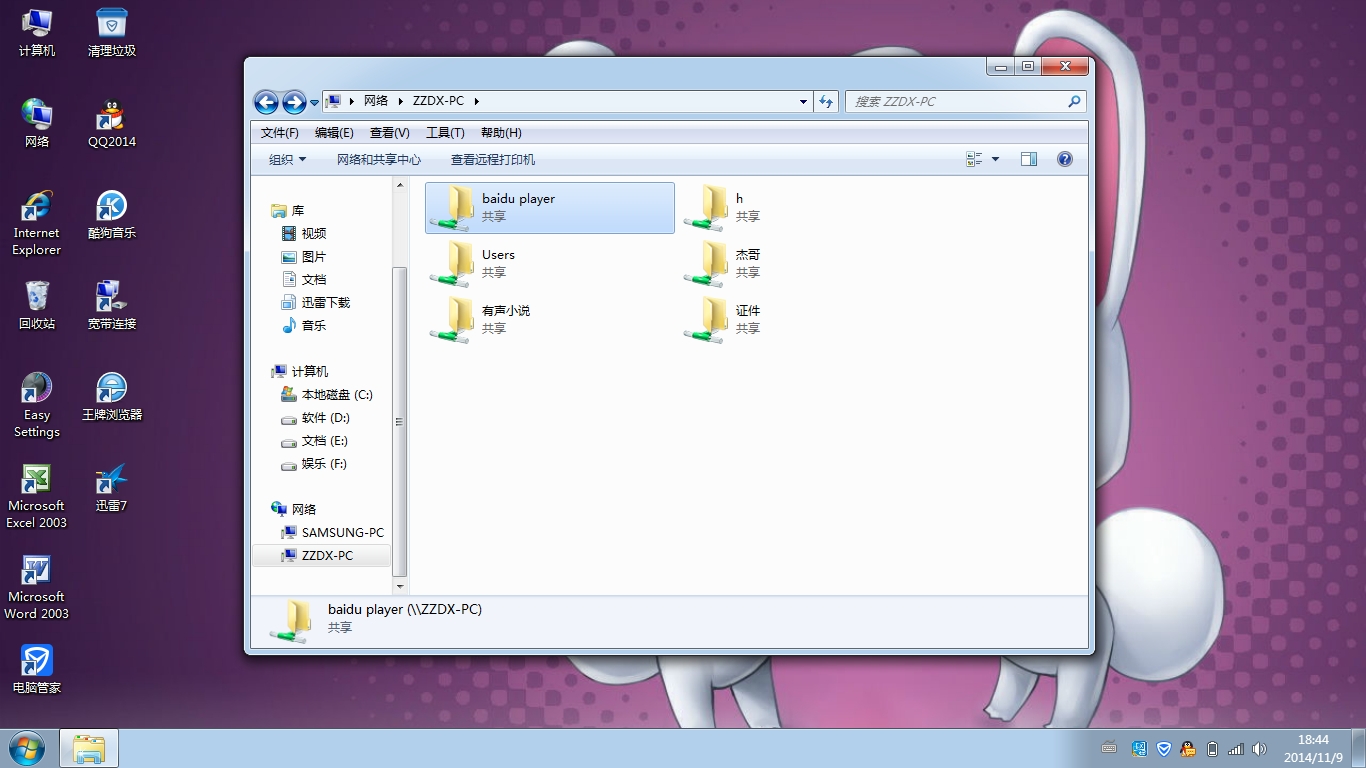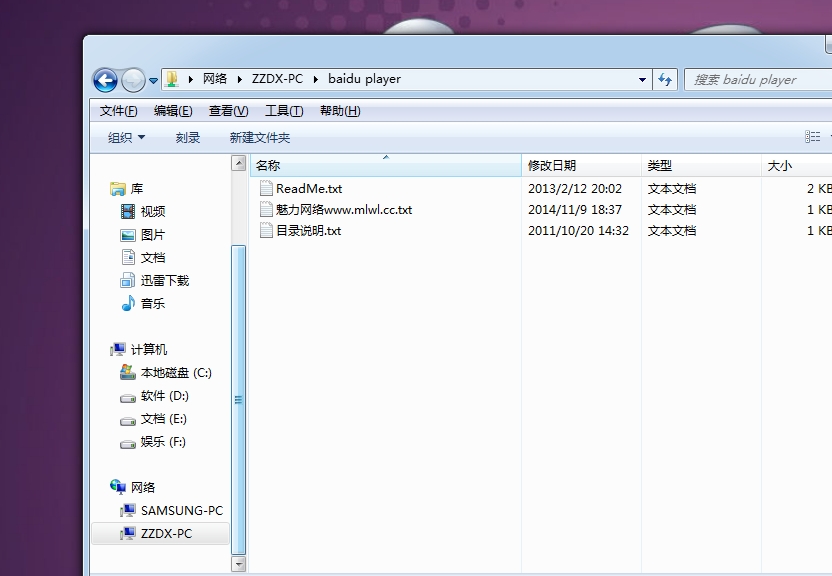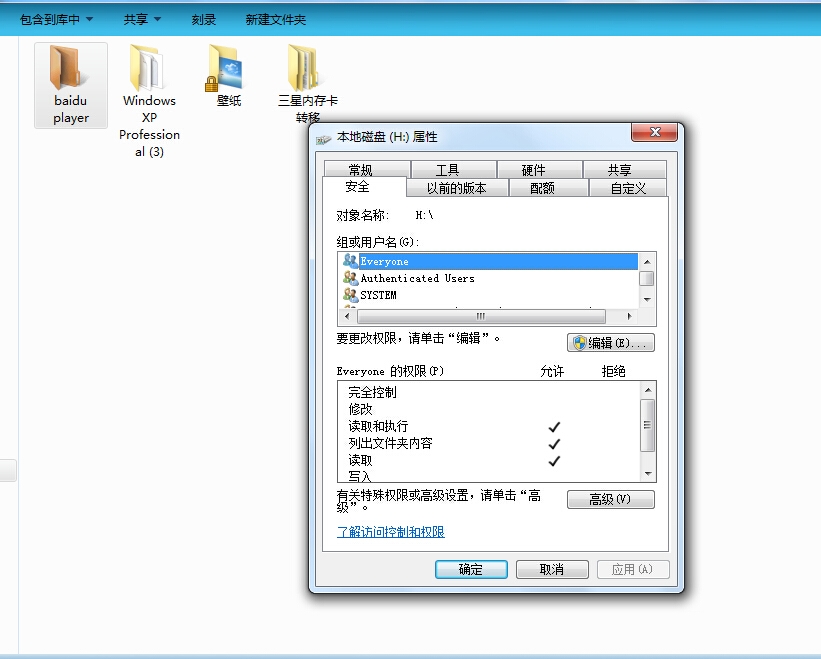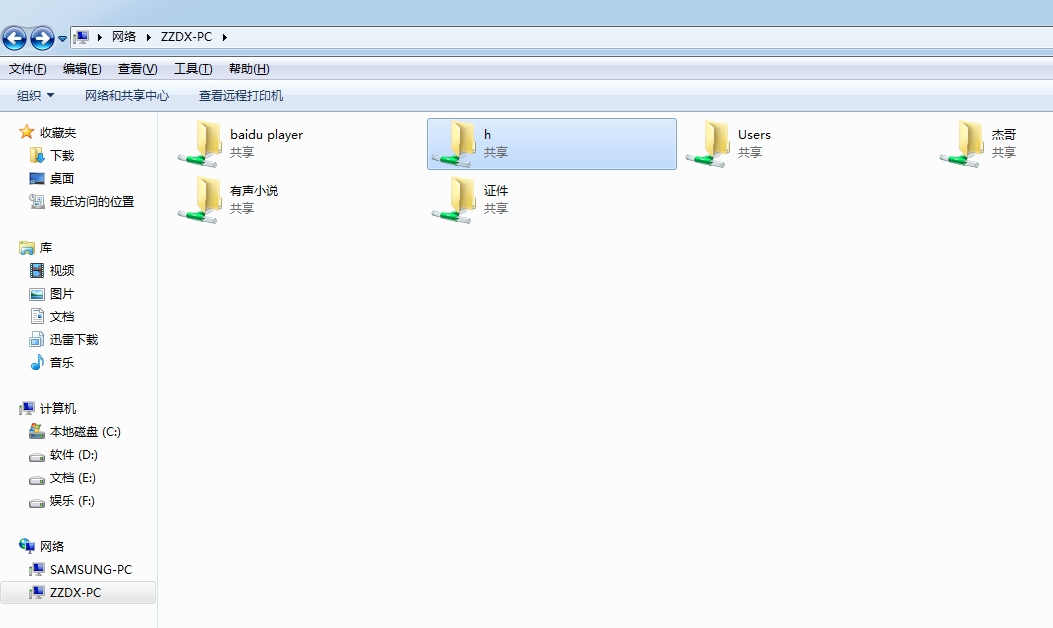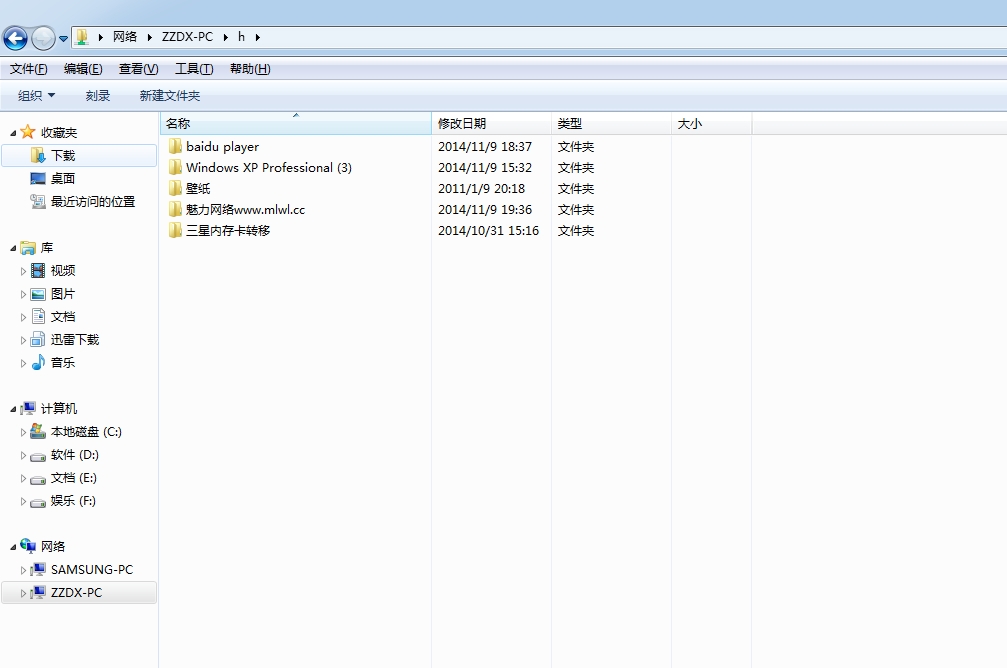实现局域网文件的共享是非常重要和方便的,下面为大家整理下方法
经过一叶扁舟用电脑win7旗舰版、win7家庭普通版 测试成功
-
首先要开启guest来宾账户
2.打开网络共享中心----更改高级共享设置
3.调节设置如下:
4.调整组策略(部分机子默认开启不用调)
打开组策略方法:运行---gpedit.msc 或进入控制面板 ——管理工具———本地安全策略
具体调整 本地安全策略——本地策略——用户权限分配——拒绝从网络访问这台计算机 (若有Guest账户把这个删除,这里没有任何账户就对了)
组策略改的第二个 安全选项目录-------网络访问:本地账户的共享和安全模型——(设置成经典--.......)如下图
第三个修改 就是下面的 网络访问:不运行SAM账户和共享的匿名枚举————(应为已禁用)
5.是最终的操作,我们不用家庭网络用系统自带的右击共享文件夹实现共享即可,
找到需要的文件夹------右击共享------选择特定用户
点击后 出现如下页面 我们记得要添加账户 添加Guest或许everyone 都可以 选上后记得再点下右边的添加
6.我们用局域网的另一台电脑---点击网络----就看到的工作的计算机------里面即可看到我们共享的文件夹 ok!看下面效果
经过测试自带的共享是没有问题的,如果大家有什么问题可与我讨论,可加我Q1632665886
下面为大家讲解共享磁盘方法:
共享磁盘方法也一样 第5步之前的操作是必须的
我们选择我们要共享的磁盘------右击属性-----点安全------(默认是没有everyone账户的)这一步我们添加everyone账户
上面添加了用户,下面找到磁盘右击共享即可。
is ok!
这样用局域网另一个电脑就可以顺利访问磁盘了 效果请看下面图片
本文转自 yeybz 51CTO博客,原文链接:http://blog.51cto.com/hmlwl/1574631